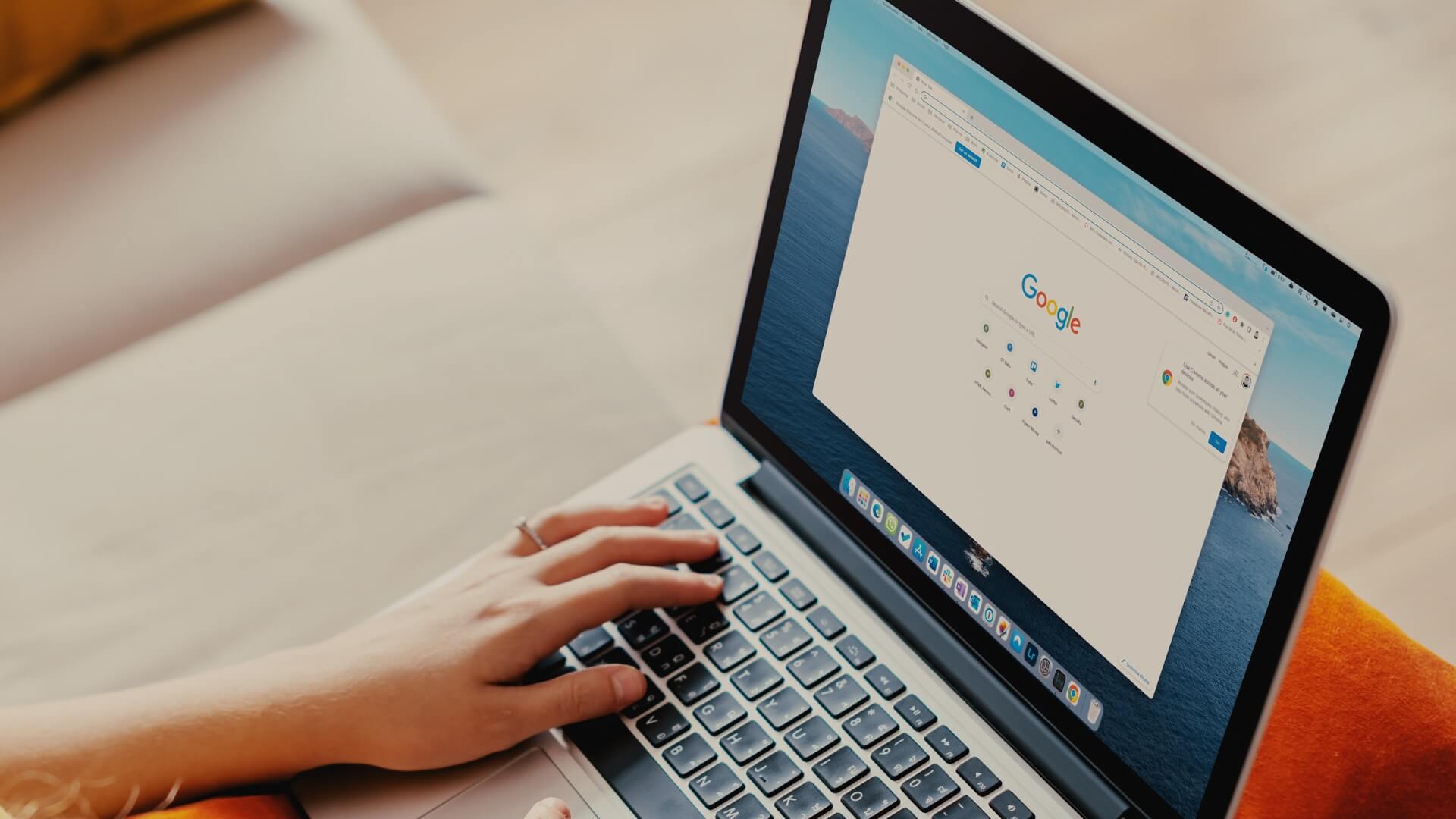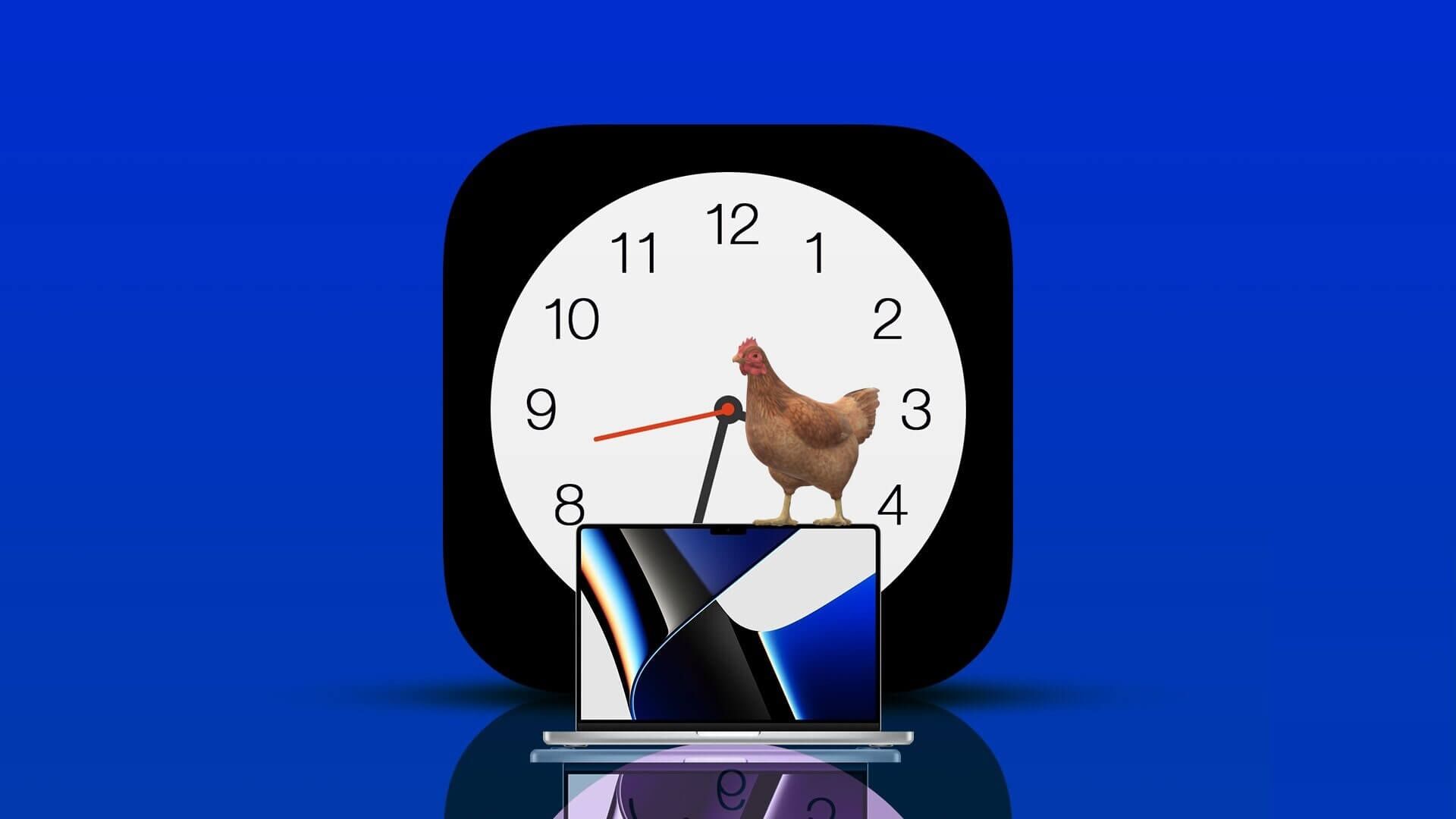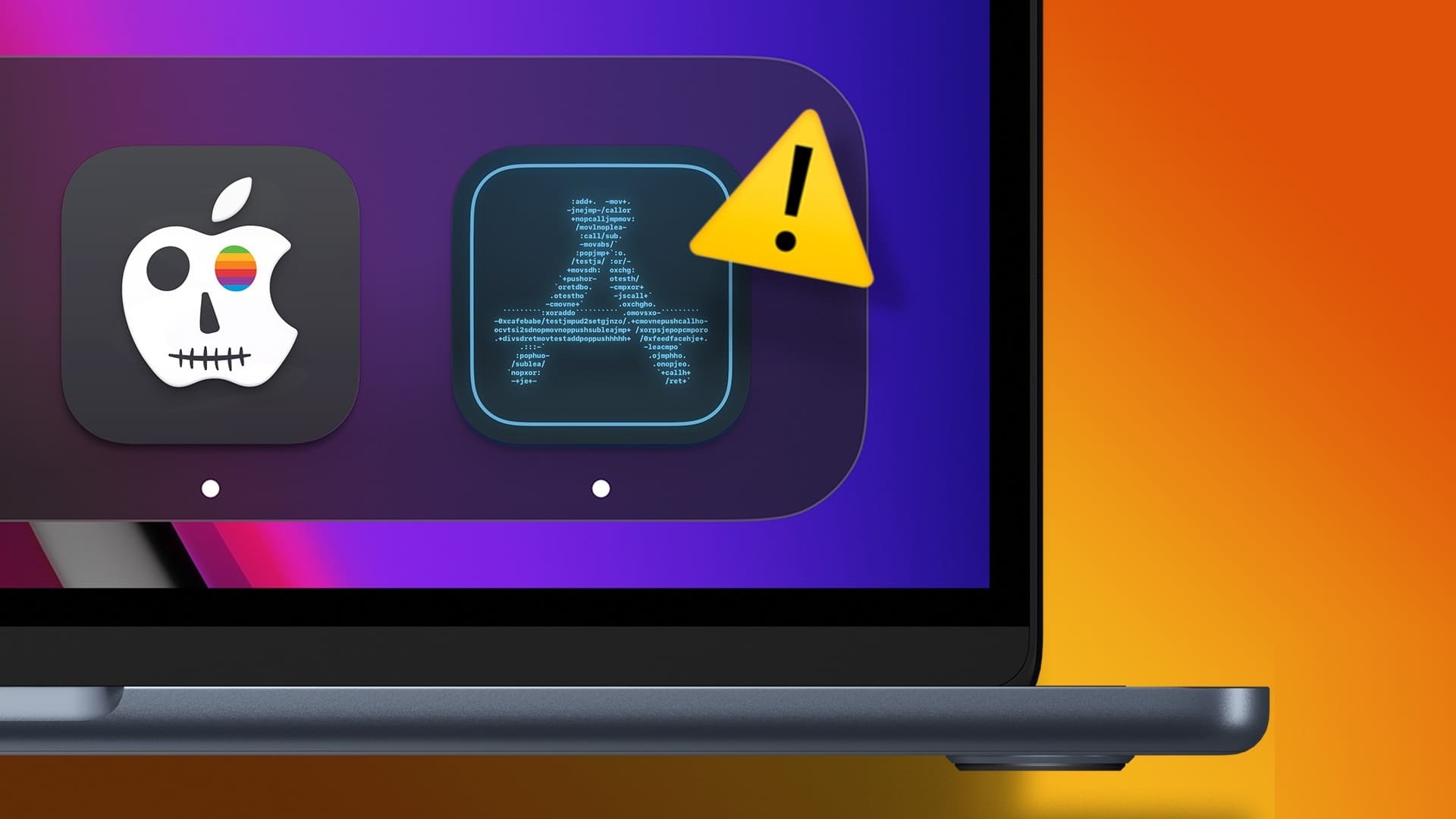iPhone'unuz uzaktaysa veya iPhone'unuzu bir süre kullanmak istemiyorsanız, iMessage'ı Mac'inizde kullanabilirsiniz. Yapabilirdin Tüm mesajlarınızı iPhone'unuzdan Mac'inize senkronize edin böylece kişilerinize yanıt verebilir veya iPhone veya Mac'inize indirilen fotoğrafları gönderebilirsiniz.
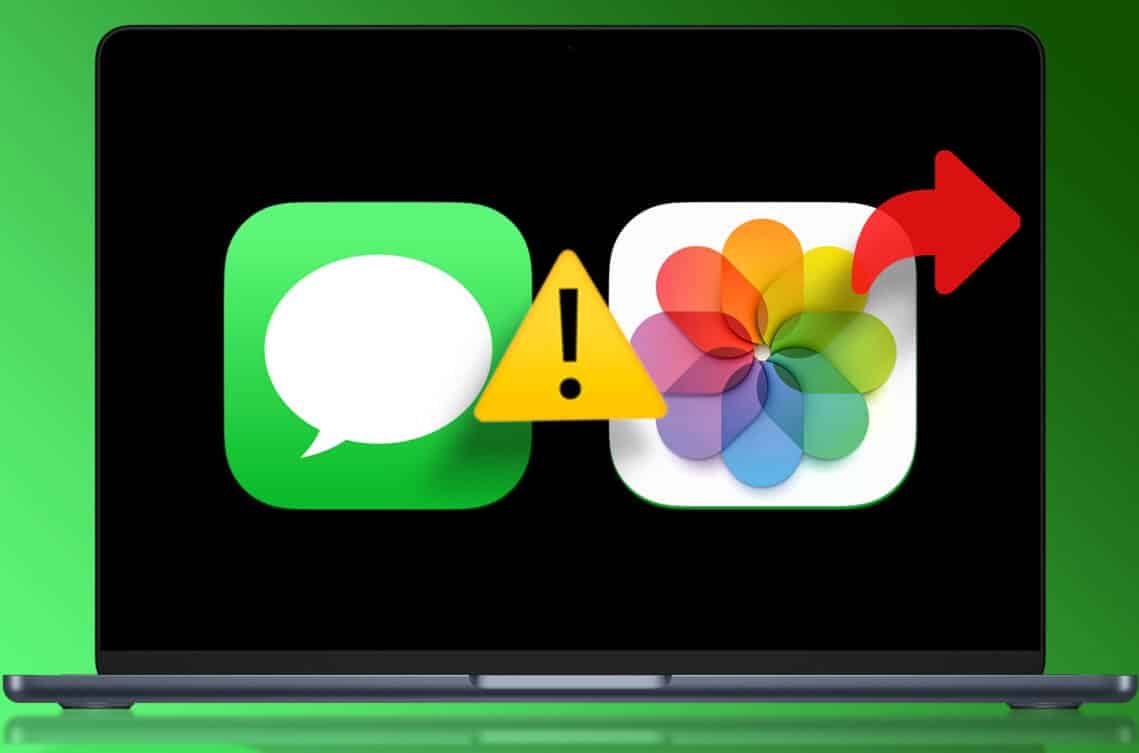
Ancak bazı kullanıcılar, Mac'lerini kullanarak iMessage kişilerine resim gönderemediklerinden şikayet ediyorlar. Dolayısıyla, aynı sorunla karşı karşıyaysanız, iMessage'ın Mac'inizde resim göndermemesini düzeltmenize yardımcı olacak bazı çalışan çözümler burada. Mac'inizdeki Mesajlar uygulamasıyla kullandığınız iMessage hizmeti için çözümler sunduğumuzu unutmayın.
Başlamadan önce şunlardan emin olun: Mac'inizde çalışan iMessage.
1. İnternet bağlantınızı kontrol edin
Bazı temel çözümlerden başlayarak, Mac'inizdeki internet bağlantınızın gücünü kontrol etmeniz gerekir. Kişinize iMessage aracılığıyla yüksek kaliteli bir fotoğraf göndermeye çalışıyorsanız, iyi bir internet bağlantınızın olması gerekir. öneririz Bir hız testi çalıştırın ISP'nizin herhangi bir kesinti yaşamamasını sağlamak için. siteyi kullanabilirsin SpeedTest
2. IMESSAGE hizmetini MAC üzerinde yeniden etkinleştirin
Sorunun çözülüp çözülmediğini kontrol etmek için iMessage hizmetini Mac'inizde yeniden etkinleştirmeyi deneyebilirsiniz. iMessage'ı devre dışı bırakıp etkinleştirdikten sonra, Mesajlar uygulaması sohbetlerinizi Mac'inize tekrar indirip senkronize eder.
Adım 1: basın Command + Boşluk tuşu kısayolu لفتح Spotlight Arama , Ve yazın Mesajlar , Ardından Dönüş.

Adım 2: tık Mesajlar Sağ üst köşede.
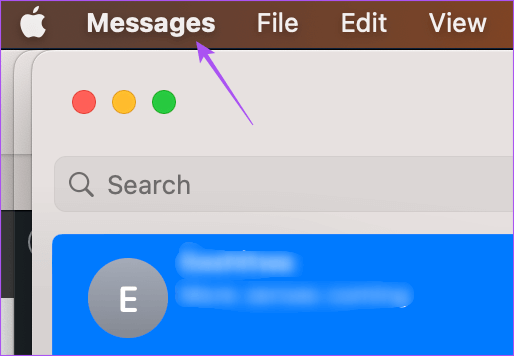
Aşama 3: set Ayarlar seçenekler menüsünden.
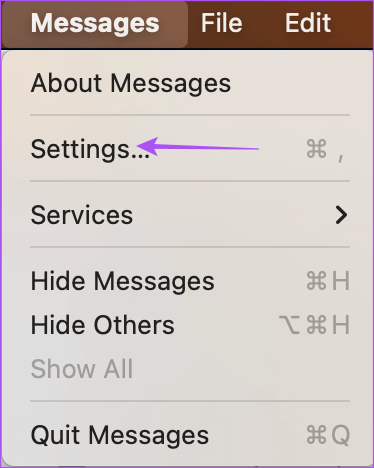
Adım 4: Sekmesini tıklayın iMessage.
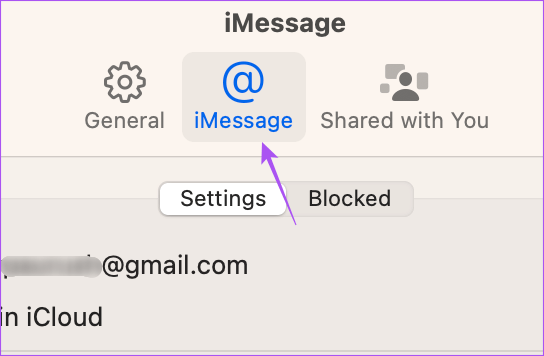
Adım 5: yanındaki onay kutusunu tıklayın. "iCloud'da Mesajları Etkinleştir" hizmeti devre dışı bırakmak için.
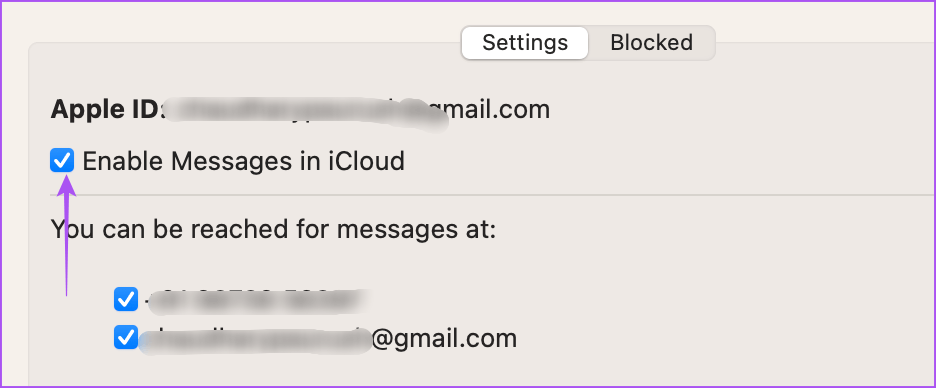
Aşama 6: Yanındaki aynı kutuyu tıklayın "iCloud'da Mesajları Etkinleştir" iMessage'ı yeniden etkinleştirmek için.
Bundan sonra, Mesajlar uygulamasının Mac'inizdeki tüm sohbetleri indirmesi biraz zaman alacaktır. Bundan sonra, kişinize bir fotoğraf göndermeyi deneyin ve sorunun çözülüp çözülmediğini kontrol edin.
yazımızı da okuyabilirsiniz iMessage, iPhone ve Mac'iniz arasında senkronize olmuyorsa.
3. Çıkmaya zorlayın ve Mesajlar uygulamasını yeniden başlatın
Takılan arka plan işlemlerini durdurmak için Mac'inizdeki Mesajlar uygulamasını çıkmaya zorlayabilir ve yeniden başlatabilirsiniz. Bu uygulama yeni bir başlangıç verecektir. Mac'inizde uzun süredir arka planda çalışan bir uygulamadan çıkmaya zorlamanıza yardımcı olur.
Adım 1: logoya tıklayın Apple Sağ üst köşede.
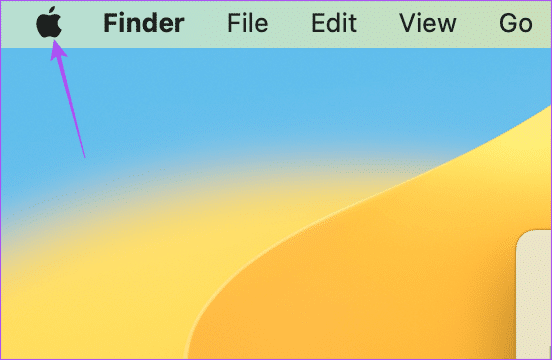
Adım 2: set Zorla ayrılma seçenekler menüsünden.
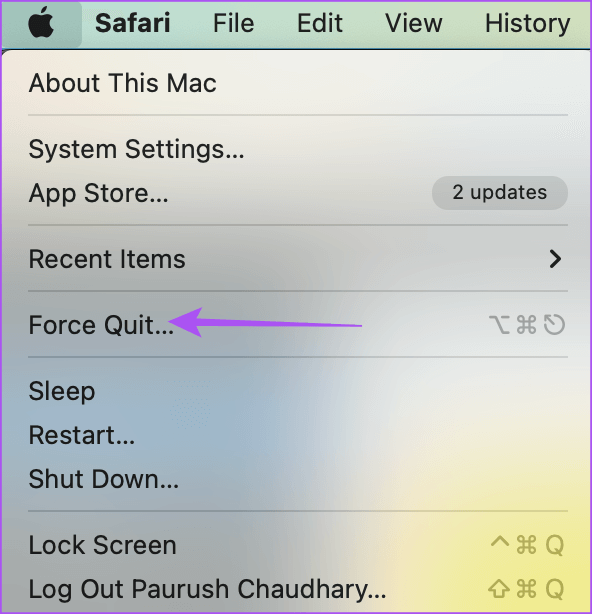
Aşama 3: Bir uygulama seçin Mesajlar Listeden Uygulamaları.
Adım 4: Düğmesini tıklayın Sonlandırmayı zorla.
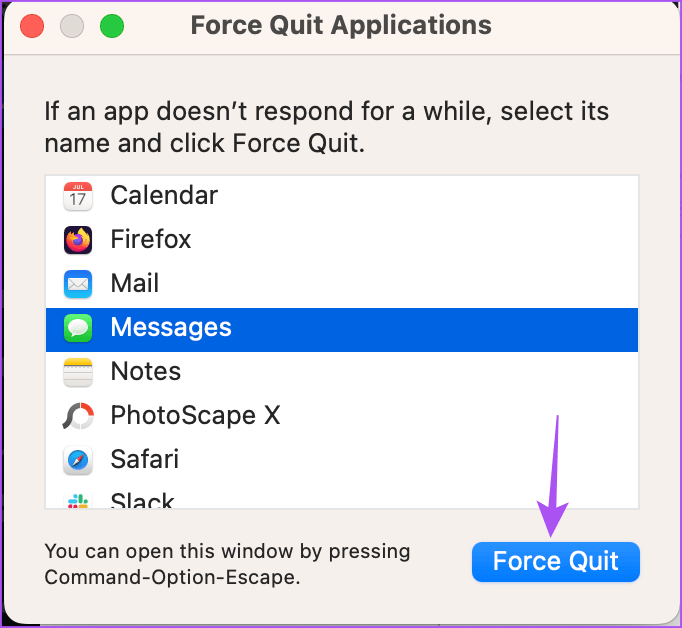
Adım 5: tık Sonlandırmayı zorla Onaylamak için bir kez daha.
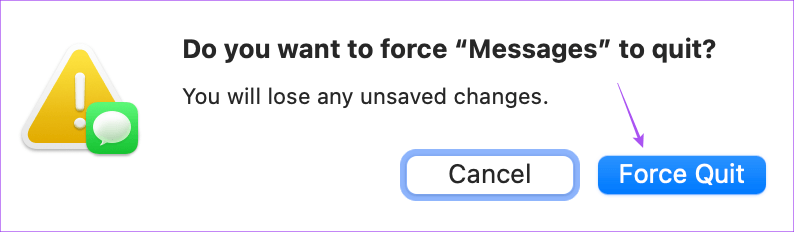
Aşama 6: basın Command + Üst Karakter Koşmak için Spotlight Arama , Ve yazın Mesajlar Ve basın Keşfet Sorunun çözülüp çözülmediğini kontrol etmek için Mesajlar uygulamasını tekrar başlatmak.

4. iCloud hesabınızı doğrulayın
Mac'iniz ve iPhone'unuz arasında aynı iCloud hesabını kullanıp kullanmadığınızı kontrol etmenizi öneririz. iPhone'unuzla tıkladığınız fotoğrafları gönderemiyorsanız, her iki cihazın da aynı iCloud hesabı kullanılarak birbirine bağlı olup olmadığını kontrol etmeniz önemlidir.
Adım 1: Bir uygulama çalıştırın Ayarlar İPhone'unuzda.
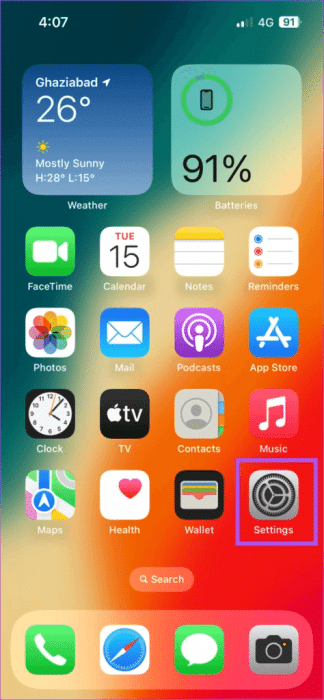
Adım 2: Bir adı tıklayın kişisel dosya yukarıda.
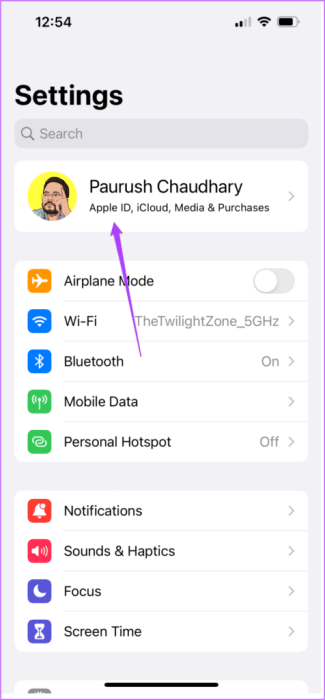
Aşama 3: Kimliği kontrol et iCloud en üsttesin.
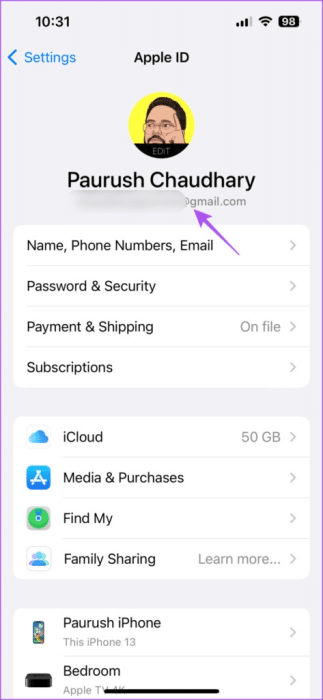
Adım 4: Mac'inizde, Command + Boşluk tuşu kısayolu لفتح Spotlight Arama , Ve yazın Sistem Ayarları , Ve basın Dönüş.
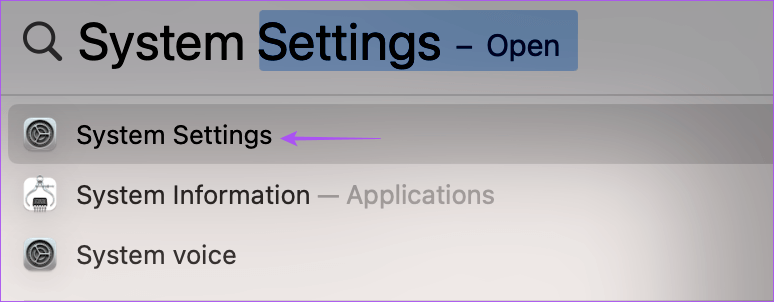
Adım 5: Bir adı tıklayın Profiliniz Sol üst köşede.
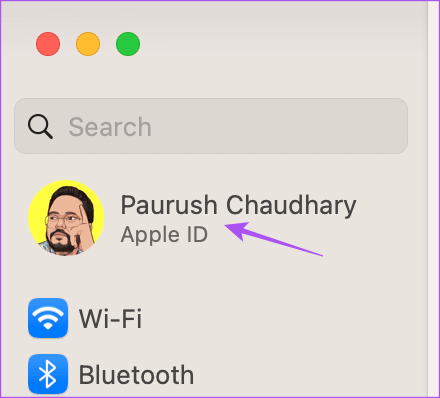
Aşama 6: Aynı kimliği kullanıp kullanmadığınızı kontrol edin Apple Mac'inizde.
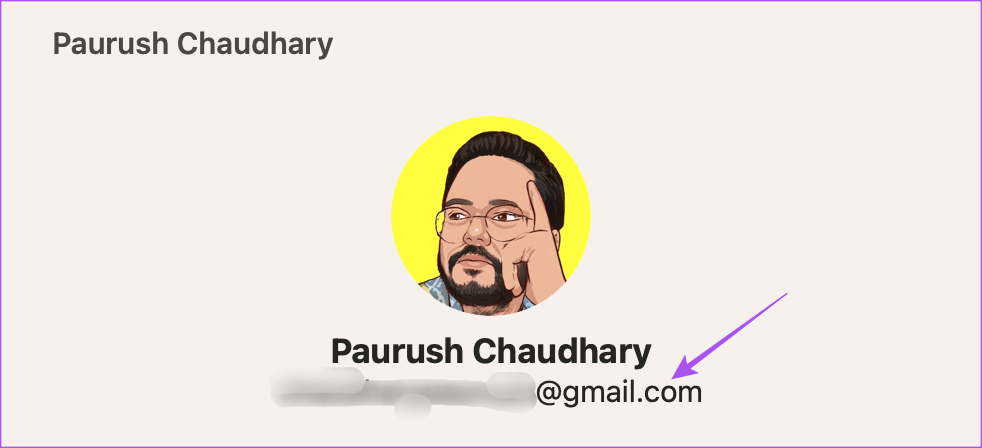
5. Favori mesaj dosyalarını silin
Mesajlar uygulaması, Mac'inizde kişi adları, mesajlar ve uygulama tercihleri gibi bilgileri içeren tercih dosyaları oluşturur ve saklar. Zamanla, tercih dosyaları bozulabilir. Mesajlar uygulaması için tercih dosyalarını kaldırabilir ve bunun sorunu çözüp çözmediğini görebilirsiniz.
Adım 1: basın Command + Boşluk tuşu kısayolu لفتح Spotlight Arama , Ve yazın Mesajlar , Ardından Dönüş.

Adım 2: tık Mesajlar Sağ üst köşede.
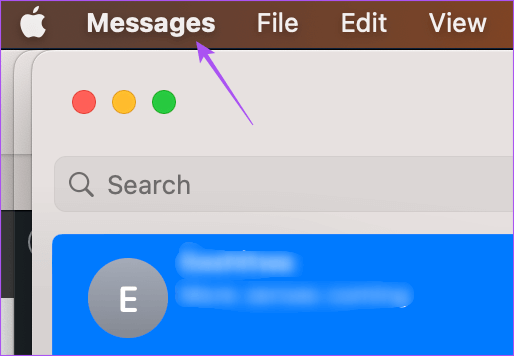
Aşama 3: set Ayarlar Listeden Seçenekler.
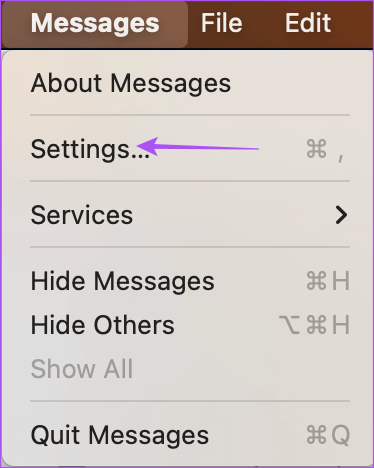
Adım 4: Sekmesini tıklayın iMessage genel pencerede.
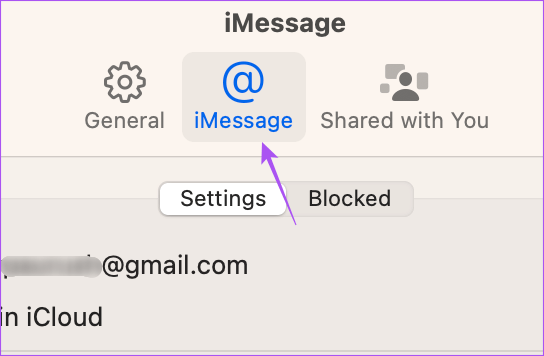
Adım 5: yanındaki onay kutusunu tıklayın. "iCloud'da Mesajları Etkinleştir" hizmeti devre dışı bırakmak için.
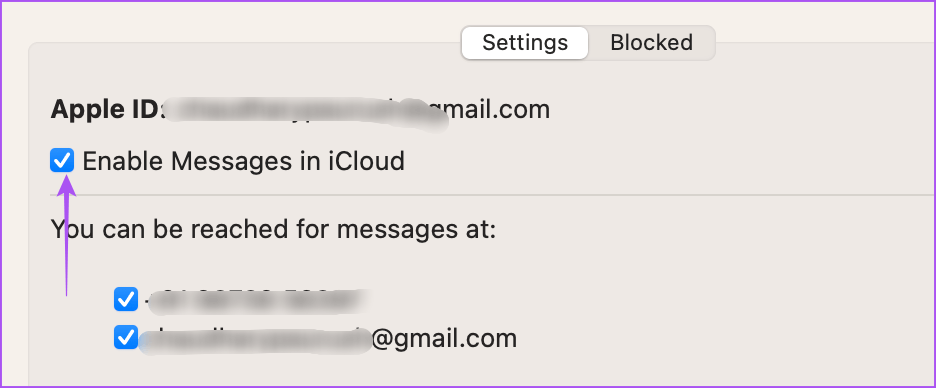
Aşama 6: Pencereyi kapatın ve tıklayın Go üst menü çubuğunda.
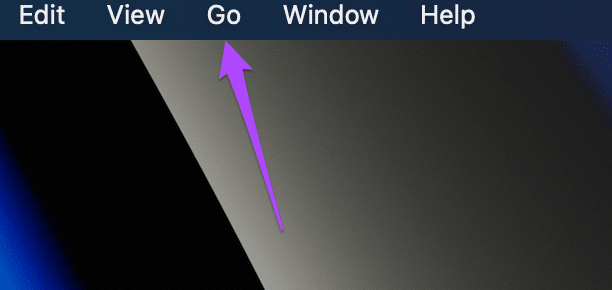
Adım 7: set Klasöre Git.
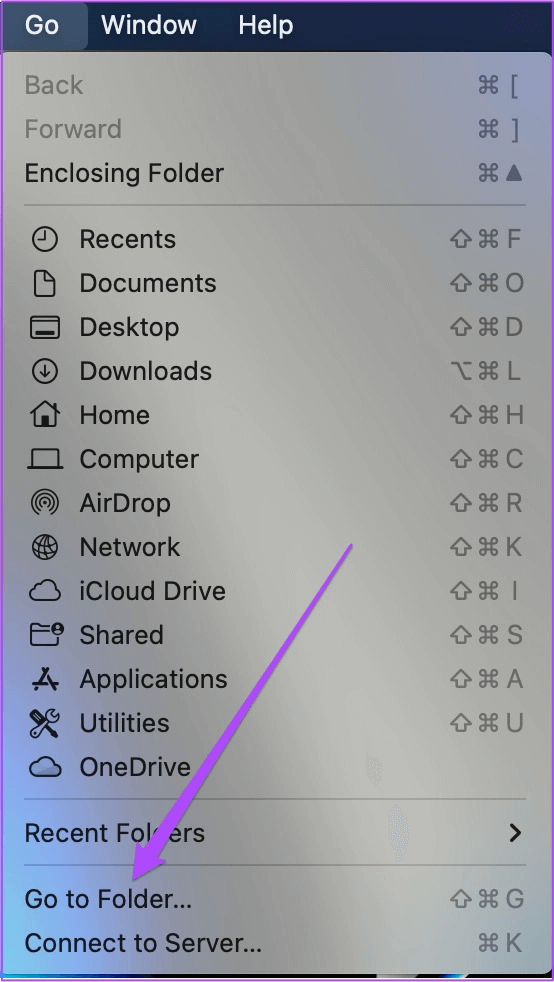
Adım 8: Ekranınızda görünen arama kutusuna şunu yazın ~ / Kitaplık. Ardından İlk sonuç.
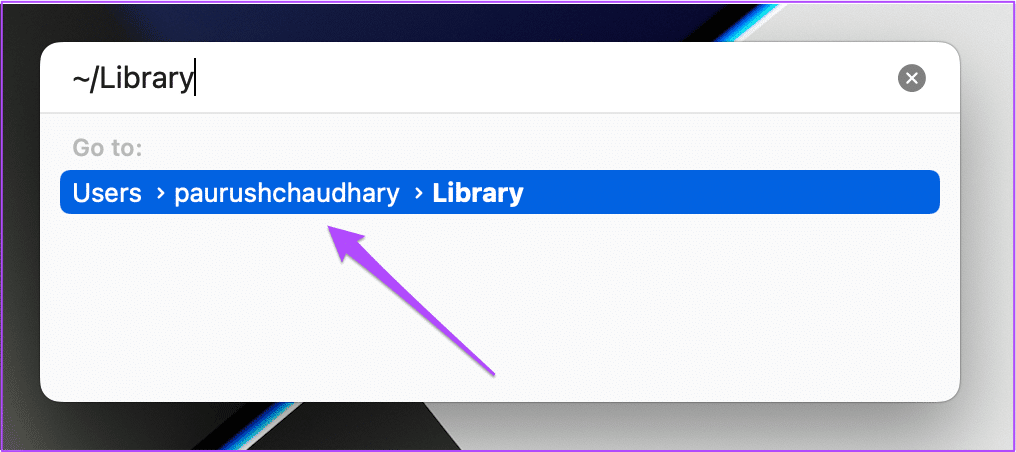
Aşama 9: Kitaplık penceresinde, Mesajlar klasörü.
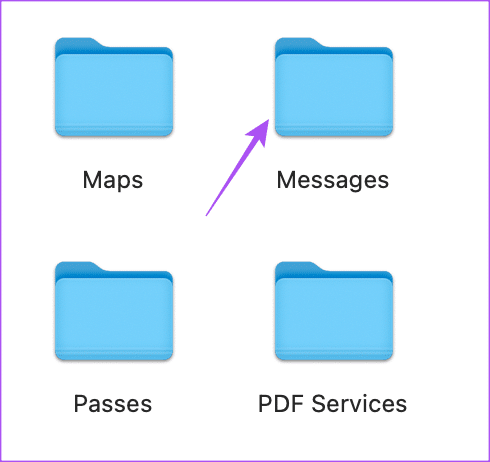
Adım 10: ile biten tüm dosyaları seçin ve silin .DB
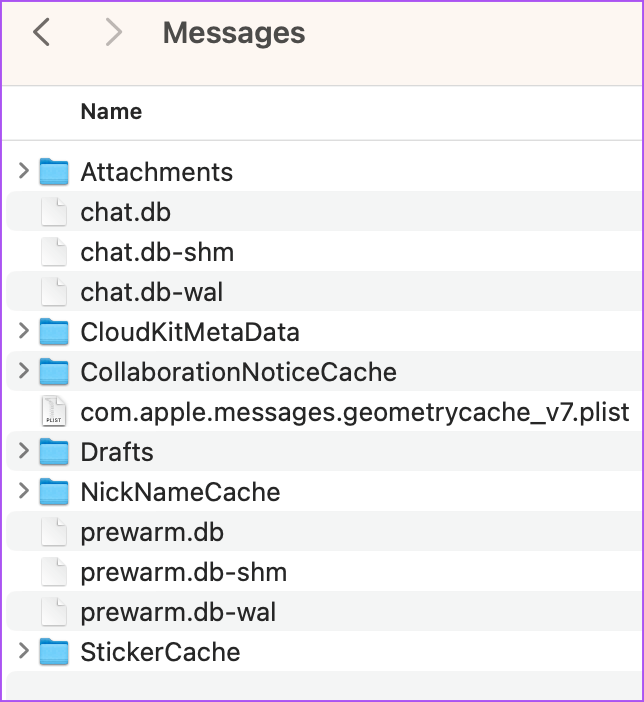
Adım 11: Ardından, pencereyi kapatın ve Logo'ya tıklayın Apple Sol üst köşede.
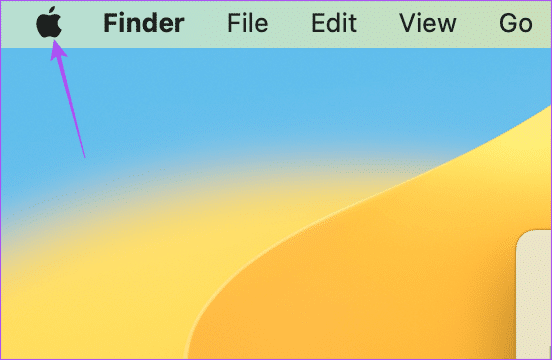
Aşama 12: set Yeniden.
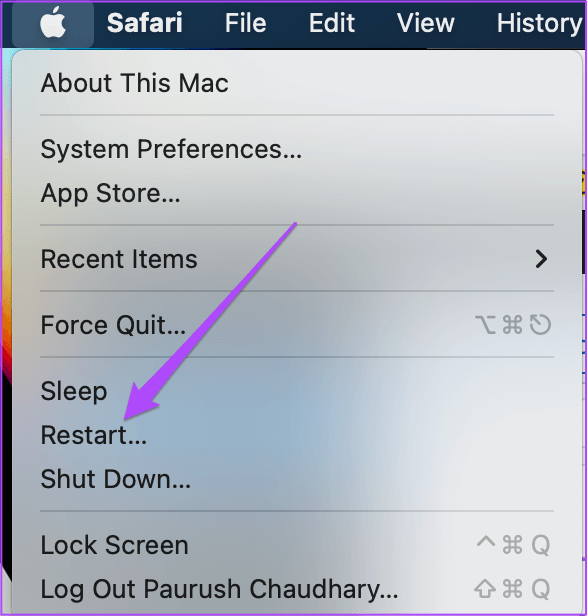
Adım 13: Mac'inizi yeniden başlattıktan sonra, Mesajlar uygulamasını başlatın ve hesabınızda tekrar oturum açın. iCloud hesabınız Sorunun çözüldüğünü doğrulamak için.

6. MAKOS güncellemesi
Çözümlerden hiçbiri işe yaramazsa son çare, Mesajlar uygulamasının sürümünü macOS'in en son sürümüyle güncellemektir. Bu, yalnızca en son macOS sürüm güncellemelerini yüklemekten kaçınıyorsanız çalışır.
Adım 1: basın Command + Boşluk tuşu kısayolu لفتح Spotlight Arama , Ve yazın Yazılım Güncellemelerini Kontrol Edin , Ve basın Dönüş.
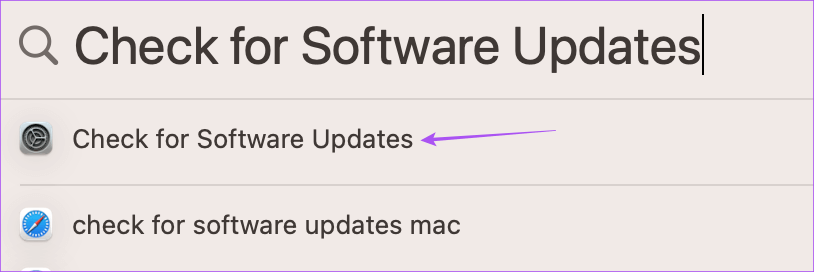
Adım 2: Mümkün ise modernizasyon İndirin ve kurun.
Aşama 3: Mac'inizi yeniden başlattıktan sonra yeniden başlatın Mesajlaşma uygulaması Ve sorunun çözülüp çözülmediğini kontrol edin.

IMESSAGE kullanarak fotoğraf gönderin
Bu çözümleri takip etmek, Mac'inizde iMessage'ın resim göndermeme sorununu çözmenize yardımcı olacaktır. hakkındaki yazımızı da okuyabilirsiniz. iMessage'da gönderilmemiş mesajlar nasıl düzenlenir?